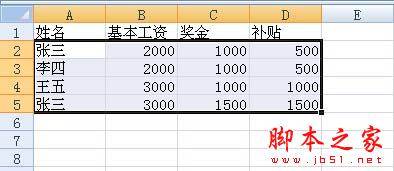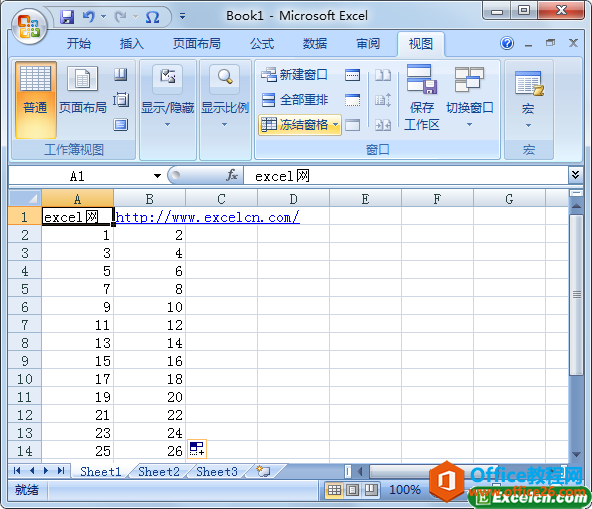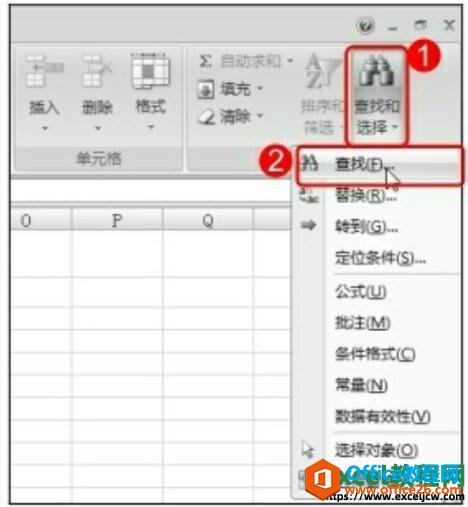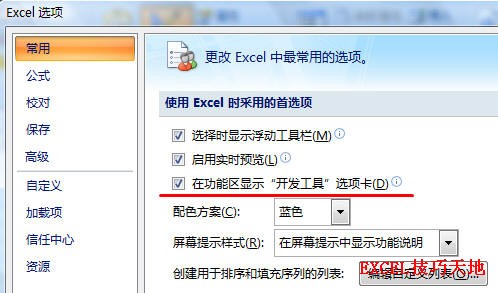一份表格数据进行数据汇总,如果按照通常方法来操作,显得太费时间了。有没有什么简单而又快速的方法呢?当然是有的,Excel2007中提供了许多预定义的表格式,可以使用这些预定义样式快速套用表格式。在应用了预定义的表格式后,用户可以快速地筛选或汇总数据。下面,我就教大家如何巧妙套用利用表格样式进行数据汇总,有需要的朋友可以过来学习一下!
①首先,打开要进行处理的Excel表格,选中数据区域,单击菜单栏--开始--样式--套用表格样式。
怎样让Excel中日期显示为星期
相信一定时不少网友遇到的头痛问题,一列日期都不知道是星期几,我们可以设置将其改为星期显示,下面小编分享Excel日期转星期技巧

②从弹出的菜单中选择中等深浅里面第二行第二个样式。
③弹出套用表格对话框,我们直接确定即可。

④勾选设计选项卡中的汇总行,这样表格下方就能看到汇总行了,便于之后的计算处理。

⑤单击下拉箭头,选择求和。

⑥求和汇总结束之后,点击工具功能组里面的转换为区域选项。

⑦转换为区域之后,这样就没有了下拉箭头,实现了数据汇总。

以上就是套用Excel2007表格样式快速进行数据汇总的方法,方法很简单吧,速度很快吧!希望对大家在使用Excel2007表格有一定的帮助!
excel分类汇总图文教程
Excel分类汇总是Excel表格使用过程中常见功能,不过还是有很多朋友们不懂如何使用,在这里我们就来一起学习一下excel分类汇总教程